En esta página puede encontrar todos los tutoriales para Samsung Galaxy S10 y todos los modelos de esta serie.
Elija lo que quiere saber sobre su Samsung Galaxy S10.

- ¿Cómo hacer Reinicio Completo en Samsung Galaxy S10?
- ¿Cómo restablecer datos de fábrica a través del menú en Samsung Galaxy S10?
- ¿Cómo cambiar la lengua en Samsung Galaxy S10?
- Activar el Modo de Desarrollador y la depuración de USB en Samsung Galaxy S10
- Los 5 principales códigos secretos para Samsung Galaxy S10!
- ¿Cómo Instalar el Firmware Oficial en Samsung Galaxy S10?
- ¿Cómo hacer una captura de pantalla en Samsung Galaxy S10?
¿Cómo borrar todos los datos del usuario?
2 métodos:
¿Cómo hacer Reinicio Completo en Samsung Galaxy S10?
- Su dispositivo debe estar apagado.

- Mantenga presionados la tecla de Encendido, el botón de Subir volumen y el botón de Bixby durante algún tiempo.
- Suelte todos los botones cuando vea el logotipo de Samsung o Android.
- Cuando se abra el Modo de Recuperación, seleccione "Borrar datos/Restablecer datos de fábrica" con el botón de Encendido y las teclas de Volumen.

- Después de eso, confirme sus acciones seleccionando "Sí - eliminar todos los datos del usuario".
- Haga clic en "Reiniciar sistema ahora" para encender su dispositivo.
- ¡Buen trabajo! Debe saber que los datos del teléfono se eliminarán.
¿Cómo restablecer datos de fábrica a través del menú en Samsung Galaxy S10?
- El dispositivo debe estar encendido.
- Abra "Ajustes".
- En Ajustes seleccione "Gestión General".
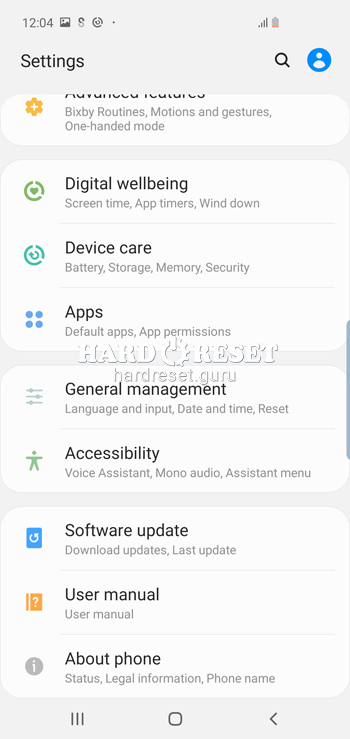
- Luego vaya a "Restablecer".
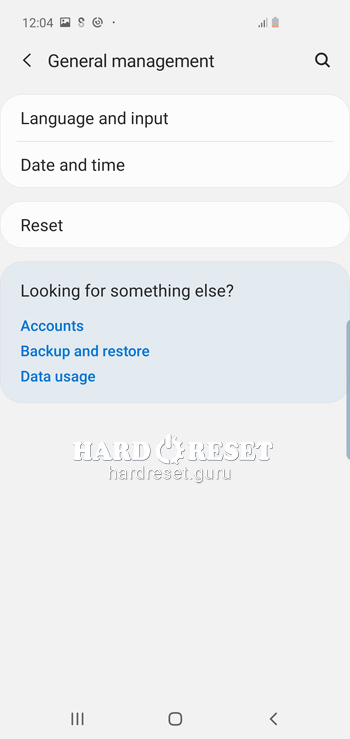
- Toque "Restablecer datos de fábrica".
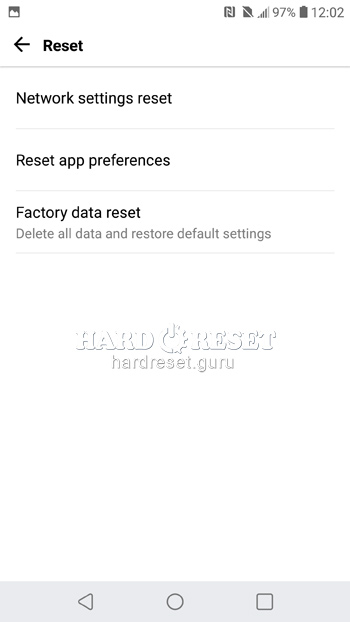
- esione "Restablecer".
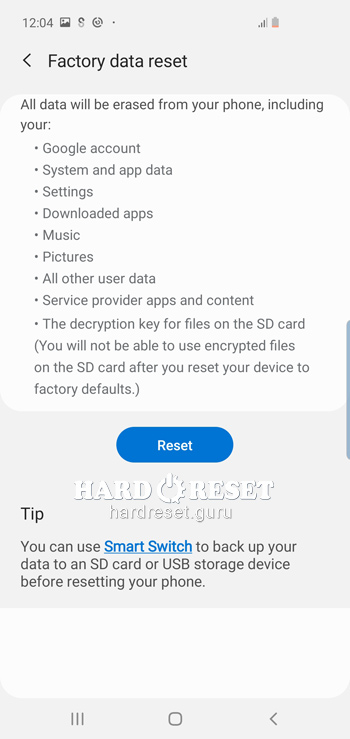
- "BORRAR TODO" para confirmar las acciones.
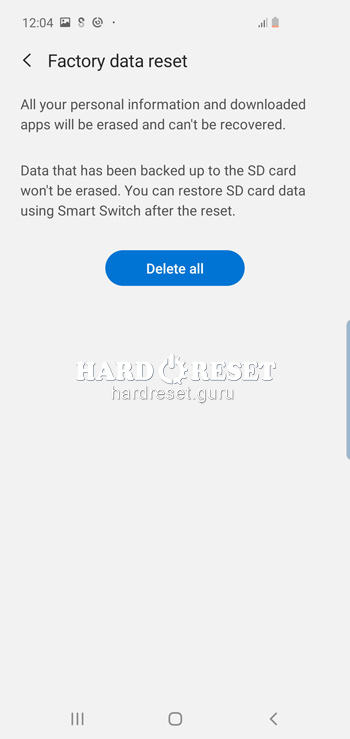
- ¡Buen trabajo! Debe saber que los datos del teléfono se eliminarán.
Cambiar ajustes:
¿Cómo cambiar la lengua en Samsung Galaxy S10?
- El dispositivo debe estar encendido.
- Abra "Ajustes".
- En Ajustes seleccione "Gestión General".
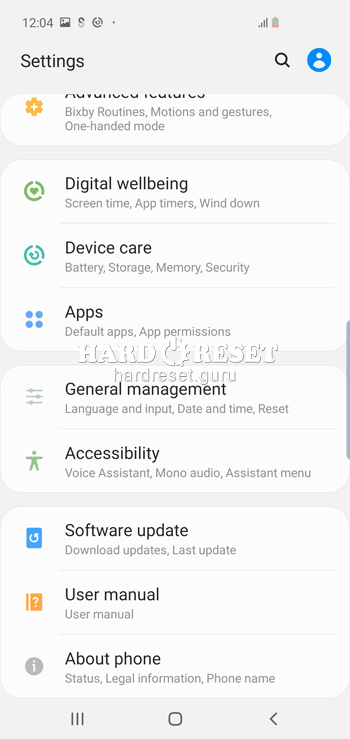
- Luego vaya a "Idioma y entrada".
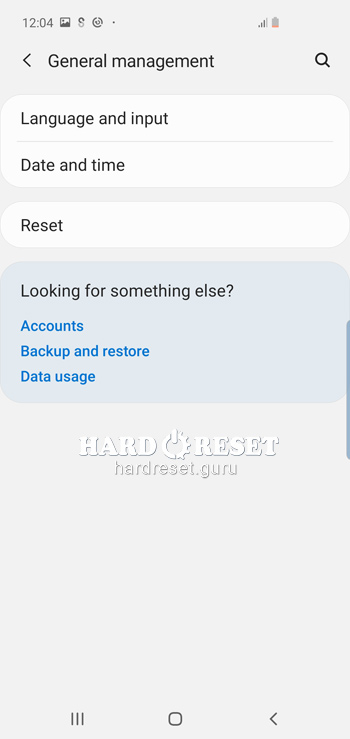
- Después de eso, presione "Idioma".
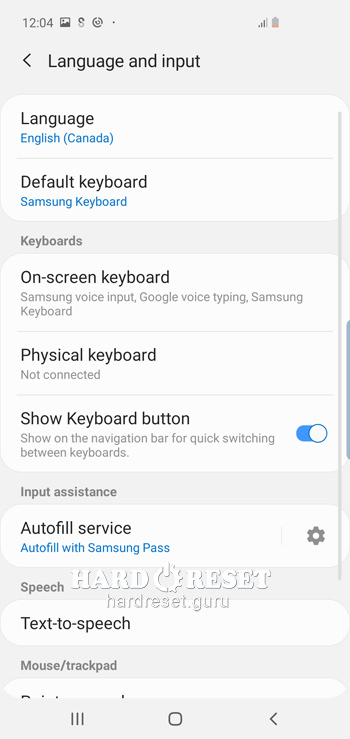
- Por último, toque "Agregar idioma".
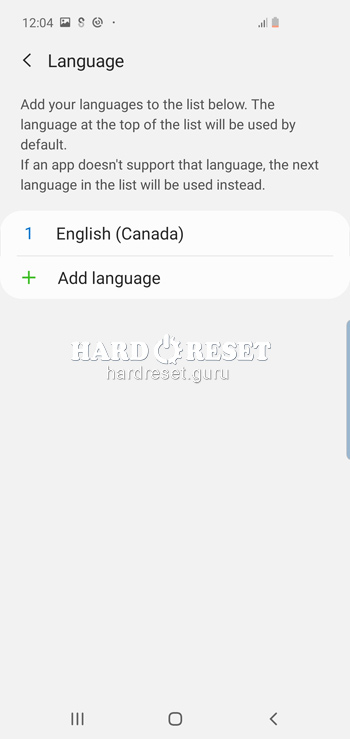
- ¡Buen trabajo! Su idioma ha sido cambiado.
Activar el Modo de Desarrollador y la depuración de USB en Samsung Galaxy S10
- Abra «Ajustes»
- En Ajustes desplácese hasta «Acerca del teléfono».
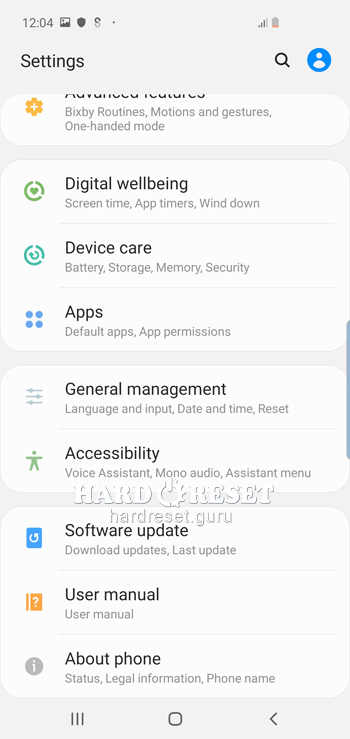
- Ahora presione «Información de software».
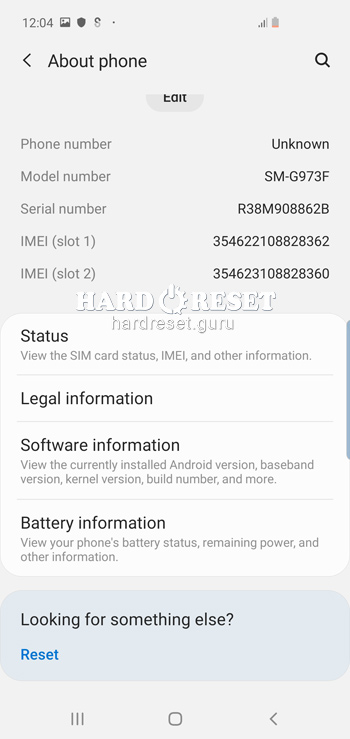
- Haga clic en «Número de compilación» siete veces y vuelva a «Ajustes».
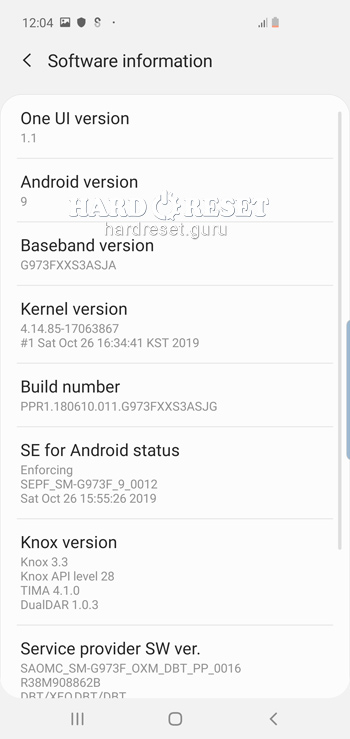
- Finalmente, seleccione Opciones de desarrollador.
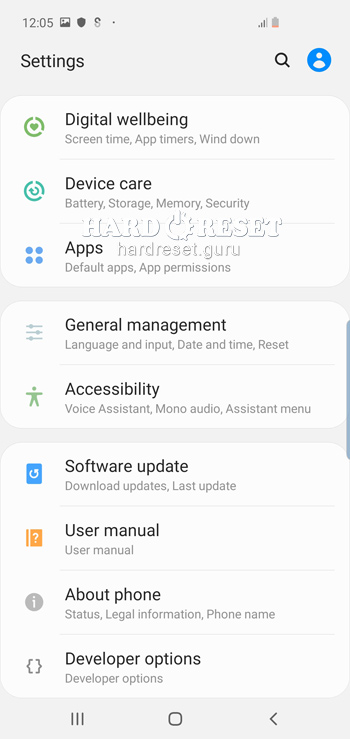
- Por fin, active «Depuración de USB».
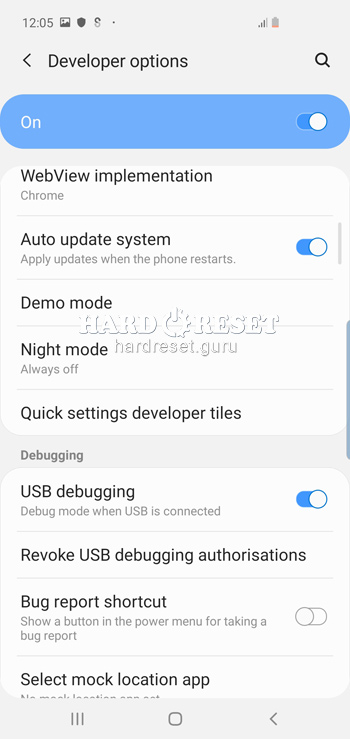
- ¡Buen trabajo! Ha activado las Opciones de desarrollador y la Depuración de USB.
Los 5 principales códigos secretos para Samsung Galaxy S10!
- El primero es :*#7353*#.
Este código abre el menú de Prueba Rápida donde puede probar diferentes opciones de su dispositivo. - El segundo es :*#0*#.
Este código abre el Modo de Prueba General donde puede probar cámara, función táctil y otras. - El tercero es: *#06#
Este código le muestra su iMei. - El cuarto es: *#61#
Este código le muestra su desvío de llamadas. - El quinto es: *#9900#
Este código abre la Opción Oculta del Sistema que le ayuda a corregir un error de almacenamiento insuficiente.
¿Cómo Instalar el Firmware Oficial en Samsung Galaxy S10?
- Primero, descargue a su PC: la última versión de Odin3, Firmware, Samsung Kies y los controladores de Samsung.
Samsung Kies
Odin3 latest version
Samsung Drivers - Con el dispositivo apagado, mantenga presionados la tecla de Bajar volumen, el botón de Encendido y la tecla de Inicio.
- Luego presione la tecla de Subir volumen y conecte su dispositivo a PC mediante un cable USB.

- Después de eso, abra Odin3 y seleccione el orden de los archivos para firmware: BL , AP ,CP, CSP.


- Haga clic en "Comenzar" para iniciar el proceso.

- ¡Buen trabajo! En unos minutos, la última actualización de Firmware Oficial se instalará en su teléfono.
¿Cómo hacer una captura de pantalla en Samsung Galaxy S10?
- El dispositivo debe estar encendido.
- Elija lo que desea capturar.
- Luego presione la tecla de Encendido y el botón de Bajar volumen al mismo tiempo.

- ¡Buen trabajo! Ahora tiene una captura de pantalla.

0Los comentarios